從Windows8系統之後,我們都發現關機速度已經比起XP或者Win7有了大幅度的提高。這是因為Win8模糊了關機與休眠的定位。為了提高Win8電腦的開機速度,增加了一個“混合啟動”的概念,就是將既有的啟動模式和新增的快速休眠、喚起特性後,讓操作系統轉為一種類似休眠的狀態,同時減少內存暫存的數據寫入,大幅縮短開機時硬盤讀取與初始化的時間。
所以,在選擇了“啟用快速啟動”功能之後,實際上Win8並不是原本意義上的關機,而是“休眠”了!所以一些電腦“關機”後一動鼠標或者鍵盤,電腦就會自動啟動,這其實是喚醒的概念。
解決方法:
一、關閉“快速啟動”
打開“電源選項”(控制面板》系統和安全》電源選項),然後單擊“喚醒時需要密碼”
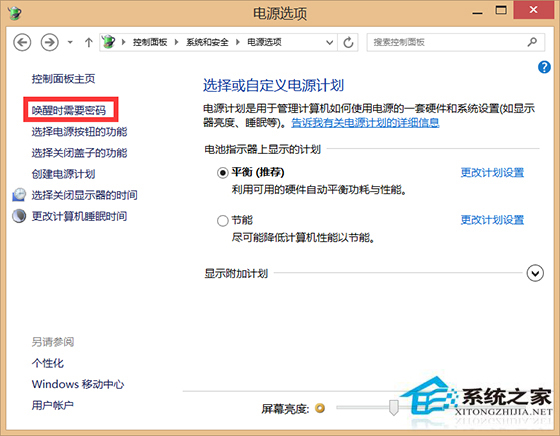
然後單擊“更改當前不可用設置”,之後將“啟用快速啟動”前的勾去掉後保存。
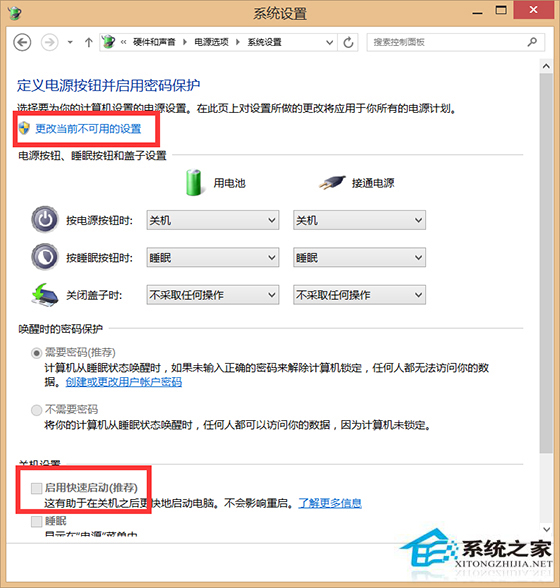
一般進行這一步之後問題基本上就解決了,如果不行的話就接著進行下面的兩個操作。
二、檢查“電源管理”
無線鍵鼠常常會導致操作系統在硬件兼容性方面產生這樣或那樣的問題。這其中,尤其以“電源管理”最為突出。在“設備管理器”→“無線鍵鼠”→“電源管理”標簽下,會有一個“允許此設備喚醒計算機”選項。正常情況下該選項並無什麼特別,勾選後可以讓使用者通過移動鼠標喚醒睡眠中的電腦。如果你的電腦出現了上述“關機”變“重啟”等異常情況,還是試著關閉一下吧。
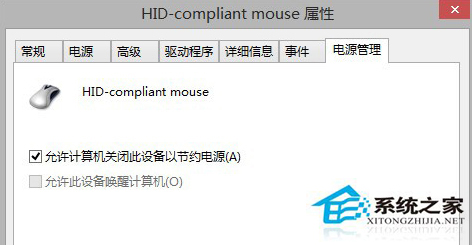
三、關閉“偵聽此設備”
右鍵系統托盤中的小喇叭圖標,然後選擇“錄音設備”,最後打開麥克風屬性標簽,取消“偵聽”標簽下的“偵聽此設備”復選框即可,這項設置常常會阻礙計算機自動進入休眠狀態。
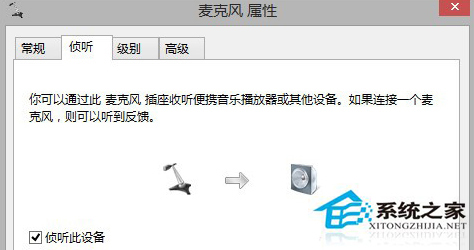
完成以上三個操作後,再點擊關機按鈕就不再是只讓電腦進入休眠狀態,一動鼠標或者鍵盤,電腦又會自動啟動了,而是實現真正的關機了。